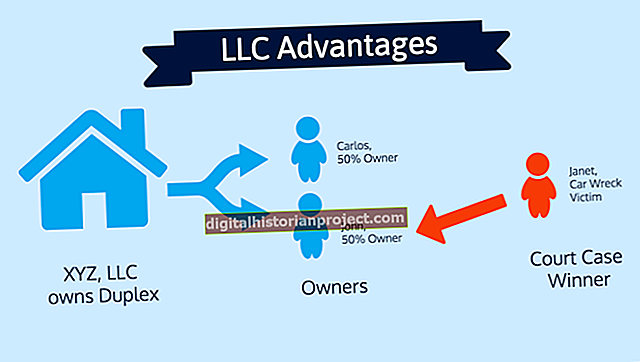Sử dụng các kiểu tiêu đề trong Microsoft Word giúp làm cho các tài liệu kinh doanh của bạn chuyên nghiệp hơn. Các lợi ích chính của kiểu là định dạng nhất quán cho tiêu đề tài liệu của bạn, thêm khoảng trắng giữa các đoạn văn, định dạng dễ áp dụng và kiểu đầu đề được áp dụng tự động khi bạn tạo mục lục. Trong khi Microsoft Word có các kiểu tiêu đề được định dạng sẵn, bạn có khả năng thay đổi chúng để đáp ứng nhu cầu kinh doanh của mình.
Sửa đổi kiểu tiêu đề
1
Nhấp vào tab "Trang chủ". Bấm chuột phải vào kiểu tiêu đề mà bạn muốn sửa đổi trong phần Kiểu và chọn “Sửa đổi” để mở hộp thoại Sửa kiểu.
2
Thực hiện bất kỳ thay đổi mong muốn nào đối với kiểu phông chữ, kích thước phông chữ hoặc màu sắc của tiêu đề trong phần Định dạng. Bạn cũng có thể áp dụng các hiệu ứng in đậm, in nghiêng và gạch chân.
3
Thay đổi căn chỉnh của kiểu bằng cách nhấp vào nút “Trái”, “Phải”, “Giữa” hoặc “Căn đều” trong phần Định dạng.
4
Thay đổi khoảng cách dòng của kiểu bằng cách nhấp vào nút “Đơn”, “1,5” hoặc “Đôi” trong phần Định dạng.
5
Thay đổi khoảng cách đoạn văn của kiểu bằng cách nhấp vào nút “Tăng khoảng cách trước” hoặc “Giảm khoảng cách trước” trong phần Định dạng.
6
Thay đổi thụt lề của kiểu bằng cách nhấp vào nút “Tăng thụt lề” hoặc “Giảm thụt lề” trong phần Định dạng.
7
Nhấp vào “OK” để áp dụng các thay đổi định dạng cho kiểu.
Thay đổi kiểu bằng cách sử dụng kiểu nhanh
1
Chọn văn bản tiêu đề trong tài liệu của bạn.
2
Nhấp vào tab "Trang chủ". Bấm vào kiểu đầu đề mà bạn muốn áp dụng trong phần Kiểu. Điều này áp dụng kiểu cho văn bản đã chọn của bạn.
3
Nhấp vào nút “Thay đổi kiểu” trong phần Kiểu. Di chuột qua “Bộ kiểu” để mở rộng menu. Di chuyển chuột qua các bộ kiểu có sẵn. Văn bản đã chọn của bạn hiển thị kiểu. Nhấp vào bộ kiểu đáp ứng nhu cầu kinh doanh của bạn. Tập hợp kiểu đã chọn được áp dụng cho tất cả các kiểu trong tài liệu của bạn.